Exceli otseteeklahvid on Exceli kaudu palju kiiremini ja tõhusamalt manööverdamiseks kasulikud. Tegelikult on kiirklahvide kasutamine palju kiirem kui hiire kasutamine.
Mis on navigeerimise otseteeklahvid?
Navigeerimisnupud aitavad kasutajal Excelis liikuda. Need kiirklahvid võimaldavad kasutajal liikuda lahtrite või töölehtede vahel.
Näidisandmed
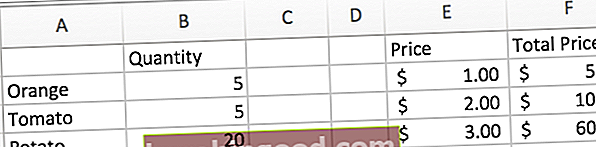
Kõik veerud, välja arvatud veerg F, sisaldavad kõvakodeeritud andmeid. Veerg F sisaldab lahtreid valemiga, mis korrutab veeru B vastava rea vastava reaga veerus E. Teisisõnu, veerg F korrutab koguhinna leidmiseks koguse hinna järgi. Kasutame neid andmeid järgmiste Exceli kiirklahvide kuvamiseks.
Navigeerimise otseteed
Esimene Exceli otseteeklahvide rühm hõlmab navigeerimisotseteid.
Nooleklahvid liiguvad järgmisele lahtrile nooleklahvi suunas.
- Kui kasutajal on praegu lahter A2 valitud ja ta vajutab parempoolset nooleklahvi, aktiveerib Excel lahtri B2.
Ctrl + nooleklahvid liiguvad andmerühma lõppu nooleklahvi suunas. Kui praegune aktiivne lahter asub andmerühma lõpus ja enne tühjade lahtrite tühimikku, siis selle otsetee vajutamine suunab tühiku nooleklahvi suunas lähima lahtrini, kus on andmed.
- Kui kasutajal on praegu lahter A2 valitud ja vajutab klahvikombinatsiooni Ctrl + alla, liigub Excel lahtrisse A4.
- Kui kasutaja vajutab seejärel klahvikombinatsiooni Ctrl + paremale, liigub Excel lahtrisse B4.
- Kui kasutaja siis teine kord klahvi Ctrl + paremale vajutab, hüppab Excel üle tühiku paremale lähima mittetühja lahtrini, liikudes seega lahtrisse E4.
Tõstuklahv + nooleklahvid laiendavad aktiivse lahtri valikut vajutatud nooleklahvi suunas.
- Kui kasutajal on praegu lahter A2 valitud ja ta vajutab kaks korda klahvi Shift + alla, valib Excel lahtrid A2: A4.Lahter A2 jääb valiku aktiivseks lahtriks.
Ctrl + Page Up / Down liigub eelmisele või järgmisele töölehele / vahekaardile.
Tõstuklahv + Ctrl + leht üles / alla valib rühma külgnevad töölehed.
Funktsiooni / valemi Exceli kiirklahvid
Järgmine Exceli kiirklahvide seeria hõlmab funktsiooni ja valemi otseteid. See aitab teil lahtrites olevate andmetega tõhusamalt manipuleerida.
Ctrl + D täidab valemi kõige ülemise lahtriga. See otsetee toimib erinevate valikutega intuitiivselt erinevalt.
- Kui valitakse ainult üks lahter, täidab see selle lahtri otse selle kohal oleva lahtri andmete või valemiga.
Kui kasutajal on enne Ctrl + D vajutamist valitud lahter A2, täidetakse lahter A2 lahtriga A1.

Kui kasutajal on valitud lahter F3, mis sisaldab valemit “= B3 * E3”, täidetakse lahter F3 lahtriga F2, mis sisaldab valemit “= B2 * E2”. Valem on siiski suhteline, seega kohandub see väärtusega “= B3 * E3”

- Kui valitakse ainult üks rida, täidab see kõik selle rea lahtrid otse selle kohal olevate lahtrite andmete või valemiga.

Selles näites valiti rida 2 enne klahvikombinatsiooni Ctrl + D vajutamist. 2. rida on ennast ülaltoodud rea andmetega täitnud.
- Kui on valitud rohkem kui üks rida, täidetakse sellega kõik selle rea lahtrid ülemise lahtrirea andmete või valemiga.

Selles näites on kasutaja valinud A2: F4 ja vajutanud klahvikombinatsiooni Ctrl + D. Excel on võtnud kõige ülemise lahtrite (2. rida) sisu ja täitnud allolevad lahtrid.
Lisateave Exceli valdamise kohta
Täname, et lugesite seda Finantsjuhendit Exceli kiirklahvide kohta. Lisateabe saamiseks vaadake järgmisi finantsressursse.
- Exceli otseteed
- Exceli otseteed arvutis ja MAC-is Exceli otseteed PC Mac Exceli otseteed - kõige olulisemate ja levinumate MS Exceli otseteede loend PC- ja Mac-kasutajate, rahanduse, raamatupidamise kutsealade jaoks. Kiirklahvid kiirendavad teie modelleerimisoskusi ja säästavad aega. Õppige redigeerimist, vormindamist, navigeerimist, linti, spetsiaalset kleepimist, andmetöötlust, valemite ja lahtrite redigeerimist ning muid otseteid
- Excel for Dummies Exceli algajatele See Exceli algajatele juhend õpetab teile kõike, mida peate finantsanalüüsi tegemiseks teadma Exceli arvutustabelite ja valemite kohta. Vaadake videot ja õppige kõike, mida algaja peab teadma, mis on Excel, miks me kasutame ja millised on kõige olulisemad kiirklahvid, funktsioonid ja valemid
- Exceli kursus

